一、安装mysql1.1 安装1.1.1 下载并安装mysql的YUM源 (1)下载mysql的YUM源wget -P /home/lisonglin http://dev.mysql.com/get/mysql57-community-release-el7-11.noarch.rpm 安装mysql的YUM源rpm -ivh mys...
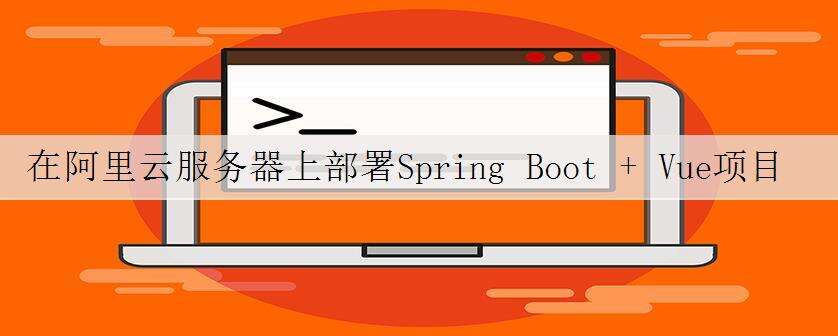
一、安装mysql
1.1 安装
1.1.1 下载并安装mysql的YUM源
(1)下载mysql的YUM源
wget -P /home/lisonglin http://dev.mysql.com/get/mysql57-community-release-el7-11.noarch.rpm
- 安装mysql的YUM源
rpm -ivh mysql57-community-release-el7-11.noarch.rpm
- 检查mysql的YUM源是否安装成功
yum repolist enabled | grep "mysql.-community."
- 查看当前启用的 mysql版本
yum repolist enabled | grep mysql
1.1.2 安装MySQL
yum install mysql-community-server
安装过程中一直输入"y"就可以了
1.1.3 测试
(1)启动mysql服务
systemctl start mysqld
(2)登录mysql
mysql -uroot
如果出现错误:ERROR 1045 (28000): Access denied for user 'root'@'localhost' (using password: NO)
则说明mysql安装完后给root用户生成了一个默认密码,所以你需要使用密码登录。
(3)查看mysql生成的默认密码并登录
为了加强安全性,MySQL5.7为root用户随机生成了一个密码,如果安装的是RPM包,则默认是在/var/log/mysqld.log中。
查看默认密码
grep 'temporary password' /var/log/mysqld.log
mysql -uroot -p 回车 然后输入默认密码即可登录myql
1.1.4 mysql服务用到的命令
systemctl start mysqld #启动mysqld
systemctl stop mysqld #停止mysqld
systemctl restart mysqld #重启mysqld
systemctl enable mysqld #设置开机启动
systemctl status mysqld #查看 MySQL Server 状态
1.1.5 设置密码
mysqladmin -u root password 'new-password'
或set password for 'root'@'localhost' = password('123456');
设置完密码之后就可以使用mysql -u root -p 命令来登录mysql数据库了
1.1.6防火墙设置
远程访问 MySQL, 需开放默认端口号 3306.
firewall-cmd --permanent --zone=public --add-port=3306/tcp
firewall-cmd --permanent --zone=public --add-port=3306/udp
执行firewall-cmd --reload使最新的防火墙设置规则生效
1.1.7远程访问设置
(1)创建一个普通用户 xx ,密码是xxx
CREATE USER 'xx'@'%' IDENTIFIED BY 'xxx';
(2)给这个用户授予 SELECT,INSERT,UPDATE,DELETE 的远程访问的权限,这个账号一般用于提供给实施的系统访问
GRANT SELECT,INSERT,UPDATE,DELETE ON . TO 'xx'@'%';
(3)创建一个管理员用户 admin 账号 ,密码是 123456
CREATE USER 'admin'@'%' IDENTIFIED BY '123456';
(4)给这个用户授予所有的远程访问的权限。这个用户主要用于管理整个数据库、备份、还原等操作。
GRANT ALL PRIVILEGES ON . TO 'admin'@'%';
(5)设置用户 root 可以在任意 IP 下被访问:
grant all privileges on . to root@"%" identified by "新密码";
(6)设置用户 root 可以在本地被访问:
grant all privileges on . to root@"localhost" identified by "新密码";
(7)使授权立刻生效
flush privileges;
1.1.8设置字符集
一般的,为了支持中文,我们应该将字符集设为 UTF-8, 执行SHOW VARIABLES LIKE 'character%';
查看当前 MySQL 字符集,默认服务器的字符器是 latin1 ,对中文不友好。修改 /etc/my.cnf 文件,添加字符集的设置
[mysql]
default-character-set = utf8
[mysqld]
character_set_server = utf8
重启 MySQL ,可以看到字符集已经修改了
1.1.9 默认配置文件路径:
配置文件:/etc/my.cnf
日志文件:/var/log//var/log/mysqld.log
服务启动脚本:/usr/lib/systemd/system/mysqld.service
socket文件:/var/run/mysqld/mysqld.pid
1.1.10 查看mysql默认读取的my.cnf
mysql --help | grep 'my.cnf'
mysql --help|grep 'my.cn
命令mysql --help|grep 'my.cnf' 查看mysql默认读取的my.cnf,按照从前到后的优先级排序,前面的不存在,则读取后面的。通常配置在/etc/my.cnf。
1.2 问题
1.2.1 centos8.2安装mysql时报错Error:Unable to find a match: mysql-community-server
命令:
yum install -y mysql-community-server
报错:
Error:Unable to find a match: mysql-community-server
解决:
先禁用本地的 MySQL 模块再安装即可
yum module disable mysql
yum -y install mysql-community-server
1.2.2 本地电脑连接不到阿里云服务器数据库
设置允许某数据库账号从某ip(或全部ip)连接mysql服务器
(1)允许test用户使用密码Aa@123456从任何主机连接到mysql服务器
GRANT ALL PRIVILEGES ON *.* TO 'test'@'%' IDENTIFIED BY 'Aa@123456' WITH GRANT OPTION;
FLUSH PRIVILEGES;
(2)允许test用户使用密码Aa@123456从192.168.1.2主机连接到mysql服务器
GRANT ALL PRIVILEGES ON *.* TO 'test'@'192.168.1.2' IDENTIFIED BY 'Aa@123456' WITH GRANT OPTION;
FLUSH PRIVILEGES;
(3)允许test用户使用密码Aa@123456从192.168.1.2主机连接到mysql服务器的health库
GRANT ALL PRIVILEGES ON health.* TO 'test'@'192.168.1.2' IDENTIFIED BY 'Aa@123456' WITH GRANT OPTION;
FLUSH PRIVILEGES;
1.3 参考文献
(1)wget命令:http://man.linuxde.net/wget
(2) centos8.2安装mysql时报错:https://www.cnblogs.com/heyongboke/p/14034688.html
-
二、安装jdk
2.1 yum安装jdk
- 执行命令查看可安装Java版本
yum -y list java*
(2)选择一个Java版本进行安装,这里我们希望安装Java1.8,因为我们的机器是64位的,所以选择安装java-1.8.0-openjdk-devel.x86_64。
注意:这里有个地方要注意,要选择-devel的安装,因为这个安装的是jdk,而那个不带-devel的安装完了其实是jre。执行命令安装jdk。
yum install -y java-1.8.0-openjdk-devel.x86_64
执行完后会看见控制台刷出很多输出。耐心等待至自动安装完成。
- 输入命令查看已安装的jdk版本
java -version
- jdk安装地址。你可以在/usr/lib/jvm目录下找到。
2.2 设置jdk环境变量
linux系统中的设置方法为:找到文件 /etc/profile ,向其中添加如下代码:
export JAVA_HOME=/usr/lib/jvm/java-1.8.0
export CLASSPATH=$JAVA_HOME/lib/
export PATH=$PATH:$JAVA_HOME/bin
export PATH JAVA_HOME CLASSPATH
2.3 参考文献
(1)安装jdk
https://blog.csdn.net/m0_37828989/article/details/107177145
(2)设置jdk环境变量
https://blog.csdn.net/Mou_Yang/article/details/102137861
-
三、部署SpringBoot项目
3.1 上传安装包
使用sftp功能上传文件(mac)。命令:
put 本地文件路径 远程路径
3.2 后台运行安装包
nohup java -jar xxx.jar &
其他命令:
- 查看java进程
ps -ef | grep java
- 杀死进程
kill -9 java进程号
3.3 参考文献
(1)上传安装包
https://jingyan.baidu.com/article/ae97a64672d076fbfc461d29.html
(2)安装
https://blog.csdn.net/Mou_Yang/article/details/102137861
https://blog.csdn.net/qq_44373419/article/details/107980983
-
四、 部署前端vue项目
4.1 安装环境
4.1.1 安装nodejs命令
cd /usr/src
wget http://nodejs.org/dist/v0.10.18/node-v0.10.18.tar.gz
4.1.2 安装nginx
// (1)安装nginx
sudo yum install nginx -y
// (2)启动nginx
nginx
// (3)把nginx配置成全局命令
ln -s /usr/local/nginx/sbin/nginx /usr/local/bin/
// (4)查看nginx配置文件位置
nginx -t
// (5)查看nginx启动状态
ps -ef | grep nginx
// (6)重启nginx
nginx -s reload
4.2 打包、上传和部署项目
4.2.1 使用npm run build进行打包
4.2.2 上传dist安装包
使用sftp功能上传dist文件(先压缩一下)(mac上)
4.2.3 设置nginx参数
vim etc/nginx/nginx.conf
配置案例如下:
????server {
# ip1 和 port1 分别为前端项目端口和所在的阿里云服务器ip
????????listen ??????port1;
????????server_name ?ip1;
????????# Load configuration files for the default server block.
????????include /etc/nginx/default.d/*.conf;
????????location / {
???? # 前端vue项目安装包(dist文件夹)所在的地址,举例如下
????????????root /usr/src/app/dist/;
????????????try_files $uri $uri/ /index.html;
???? index index.html;
????????} ???
# 设置服务转发地址,其中 /api/ 为前端项目为后端服务配置的统一接口前缀。没有接口前缀 时,此处为 /
location /api/ {
??? ?# ip2 和 port2 分别为后端项目端口和所在的阿里云服务器ip
????????????proxy_pass http://ip2:port2/;
}
????????error_page 404 /404.html;
????????????location = /40x.html {
????????}
????????error_page 500 502 503 504 /50x.html;
????????????location = /50x.html {
????????}
????}
4.2.4 上传新包后,Nginx 重启
nginx -s reload
4.3 参考文献
(1)https://blog.csdn.net/qq_36538012/article/details/100218214
(2)https://blog.csdn.net/qq_43743661/article/details/110821510
(3)https://blog.csdn.net/wnx_52055/article/details/105302304
(4)https://blog.csdn.net/weixin_43638968/article/details/109636044
本文标题为:在阿里云服务器上部署Spring Boot + Vue项目


- 1 Vue - 简介 2023-10-08
- jsPlumb+vue创建字段映射关系 2023-10-08
- 深入浅析AjaxFileUpload实现单个文件的 Ajax 文件上传库 2022-12-15
- JS实现左侧菜单工具栏 2022-08-31
- javascript 判断当前浏览器版本并判断ie版本 2023-08-08
- 基于CORS实现WebApi Ajax 跨域请求解决方法 2023-02-14
- vue keep-alive 2023-10-08
- ajax实现输入提示效果 2023-02-14
- 关于 html:如何从 css 表中删除边距和填充 2022-09-21
- layui数据表格以及传数据方式 2022-12-13









